Qjoypad: Tastatur til Gamepad Mapping for Linux
Gaming på Linux kan være en fantastisk, irriterende eller noe i mellom. Noen ganger får du ting akkurat slik du vil ha dem, og andre ganger må du improvisere. Ideelt sett vil hvert spill støtte de enhetene du vil bruke med det, men det er noen få tilfeller der spill ennå ikke støtter styrespak og gamepads. Noen av utviklerne for disse spillene har kanskje ikke noen planer om å støtte gamepads, men siden vi liker å gjøre teknologi enklere, er det bare uakseptabelt.
Det er tre situasjoner hvor det kan være nødvendig å kartlegge tastatur / musbevegelser til din gamepad:
1. Et innfødt Linux-spill som ennå ikke støtter styrespaken.
2. Et vin / cedega-spill som uansett grunn ikke gjenkjenner din gamepad.
3. Du vil bare bruke styrespaken til å kontrollere skrivebordet, multimedieprogrammet etc.
Med Qjoypad kan du ha alle tre og til og med lage egne profiler for hvert spill / program. Det er en gratis og åpen kildekode QT-basert applikasjon som " tar innspill fra en gamepad eller joystick og oversetter den til tastetrykk eller mushandlinger, slik at du kan kontrollere et hvilket som helst XWindows-program med spillkontrolleren. ”
Den leveres med et praktisk systemstatusfeltikon, slik at du kan holde det løpende og få tilgang til det for å endre profiler eller opprette nye. Den støtter flere joysticks og akser, har fargekodd markering for å identifisere knapper på forskjellige joysticks, støtter gassregulering, rask brann og musebevegelse og klikker.
Nedlasting og installasjon
For tiden er det ingen binære pakker for Qjoypad. For å installere, må du laste ned kildepakken og bygge den. Fordi det er basert på QT4, trenger du utviklingspakker for QT installert. For KDE-brukere er disse kanskje allerede installert. Det krever også at styrespaken støttes av Linux-kjernen, som de fleste er i varierende grad.
1. Last ned kildepakken http://qjoypad.sourceforge.net/#download
2. Trekk ut innholdet:
tar -xzvf qjoypad-4.1.0.tar.gz #replace 4.1.0 med den faktiske versjonen nummer, hvis forskjellig
3. Konfigurer, lag og gjør installasjon (forhåpentligvis uten feil)
./config gjør gjør installasjon
Når du er installert, trykker du på Alt-F2 (eller en annen snarvei for kommandobryteren) og skriver " qjoypad ". Den skal vises i systemstatusfeltet. Klikk på ikonet formet som en spillkontroll. Det kommer ikke med noen standardoppsett, så du må opprette en. Det skulle automatisk ha registrert styrespakene, og du må velge den du vil konfigurere. Følg deretter disse trinnene.
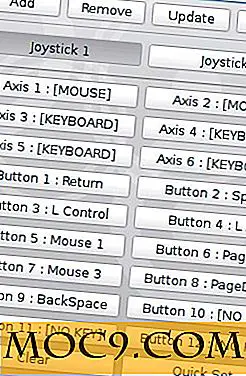
1. Klikk på " Legg til " -knappen for å opprette en ny profil.
2. Skriv inn navnet på profilen din.
Når som helst, vil " Oppdater " -knappen lagre konfigurasjonen til disk. " Fjern " vil slette profilen helt, og " Clear " sletter gjeldende innstillinger fra den. " Tilbakestill " vil rulle innstillingene tilbake til den siste oppdateringen. Vær forsiktig så du ikke ved et uhell klikker noen av disse knappene når du kartlegger kontrollene dine.
3. For å sette en joystick-akse, flytt styrespaken i ønsket retning. Aksenummeret du flytter vil bli uthevet. Flytte den i motsatt retning bør også markere den samme.
4. Klikk på Aks-knappen for å konfigurere.

5. Du vil se to tilstøtende bokser, og hvis du flytter styrespaken i de tidligere oppdagede retningene, fyller boksene. Hvis du bruker en analog pinne, fyller boksene i henhold til bevegelsesgraden.
6. Velg hvilken type bevegelse du vil ha: tastatur, mus vert, eller mus horiz. (Hvis du velger en musebevegelse eller bruker et spill som krever analog presisjon, vil du kanskje sjekke boksen "Gradient").
7. For å tilordne en nøkkel til en retning, klikk på boksen under som skal si [NO KEY].
8. Når du har klikket, vil den vente på neste inngang og tilordne den aktuelle tasten. Hvis du for eksempel trykker på pil opp-tasten, vil joysticken nå styre den.
9. Når du er ferdig, klikk OK.
Du kan tilordne knapper på en lignende måte, men i stedet for innstillingene for gradient og inngangsmetode vil du se "Sticky" og "Rapid Fire". Sticky vil fungere som en veksle og simulere å holde nede en knapp. Rapid Fire vil gjenta tastetrykket i rask rekkefølge.

Når du er ferdig med å kortlegge tastetrykk og / eller musebevegelser, må du klikke på "Oppdater" -knappen for å lagre. Du vil kanskje også klikke det ofte gjennom hele prosessen hvis noe avbryter deg.
Systemet ditt vil ikke svare på de mappede joystickbevegelsene dine før du klikker på " Lukk dialog ". For å velge profilen du vil ha, høyreklikk på systemstatusfeltet og velg den du nettopp har opprettet. Når du ikke lenger vil bruke den, høyreklikk igjen og velg [NO LAYOUT]. Du kan la det kjøre i denne modusen i systemstatusfeltet uten at det påvirker noen kontroller.
Med Qjoypad kan du nå få full kontroll over gamepad. Du kan kartlegge så mye eller så lite som du vil, noe som er nyttig hvis et spill bare har noen kontroller. På Logitech Rumblepad, lar jeg meg kartlegge retningsplaten, begge analoge pinner og alle 12 knappene. Forhåpentligvis vil du få like mye suksess. Å ha det gøy å spille!







